Le schermate blu o le schermate di morte BSOD sono abbastanza comuni per il sistema operativo Windows. La cosa principale è decifrare correttamente questo errore ed evitare la sua ripetizione. Come si può fare?
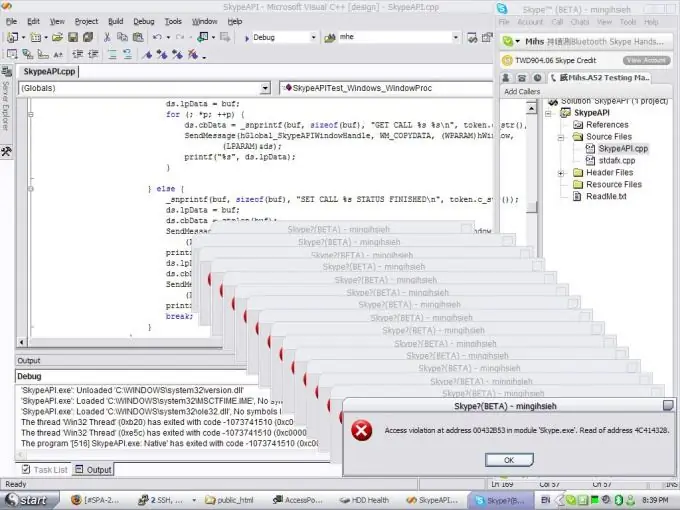
È necessario
un computer
Istruzioni
Passo 1
Determinare il motivo dell'errore 0xc0000005. Appare quando si esegue un programma nel sistema operativo Windows, c'è anche una variante di un arresto anomalo del sistema completo con questo errore. I motivi più comuni che causano la visualizzazione dell'errore 0xc0000005 sono errori di registro, memoria difettosa o altri dispositivi, virus, driver errati. Altre opzioni per la comparsa di messaggi di errore: "Errore durante l'inizializzazione dell'applicazione", Eccezione: violazione di accesso (0xC0000005). Questo codice parla di un accesso errato alla memoria che si verifica per vari motivi. I seguenti passaggi ti aiuteranno a risolvere l'errore di violazione dell'accesso alla memoria.
Passo 2
Eseguire una pulizia del registro. Gli errori possono accumularsi al suo interno quando le applicazioni vengono aperte e chiuse, le loro impostazioni vengono modificate, i programmi vengono disinstallati e installati, soprattutto se vengono disinstallati in modo errato o i programmi più recenti vengono installati su quelli vecchi. Per eliminare questi errori, utilizzare programmi speciali per la pulizia del registro, ad esempio CCleaner. Puoi scaricare il programma dal sito ufficial
Passaggio 3
Installa l'ultima versione di un software antivirus affidabile ed esegui una scansione completa del sistema. Ad esempio, puoi scaricare l'utilità di guarigione CureIt! da DrWeb e utilizzarlo per scansionare il sistema alla ricerca di virus per eliminare l'errore di violazione dell'accesso.
Passaggio 4
Assicurati che la memoria installata nel computer sia compatibile con esso e non superi il limite consentito. Se tutto è corretto, prova a rimuovere la nuova barra di memoria e se l'errore non viene più visualizzato, il motivo è in esso. Testare la memoria per essere sicuri utilizzando il programma MemTest86. Se vengono rilevati errori, è necessario sostituire la memoria.
Passaggio 5
Verificare se Windows Data Execution Prevention è selezionato per l'applicazione che causa l'errore. Questa funzione viene utilizzata per ulteriori controlli della memoria per prevenire codici dannosi. Aggiungi programmi attendibili alle eccezioni VDP per rimuovere l'errore di violazione dell'accesso.






